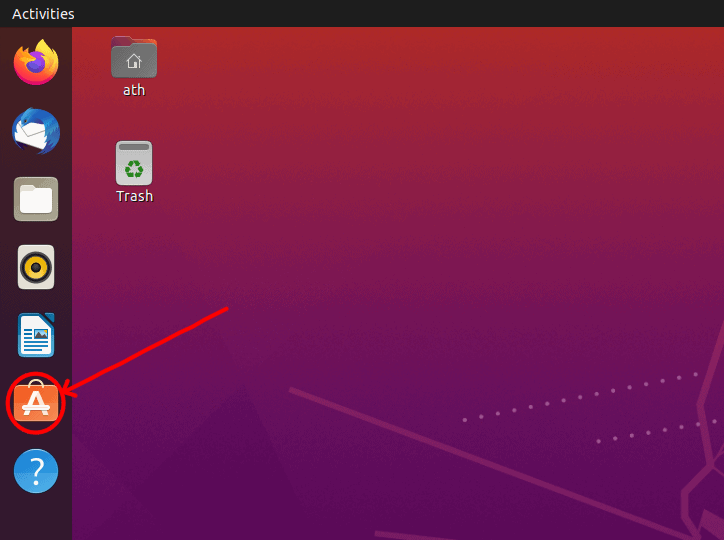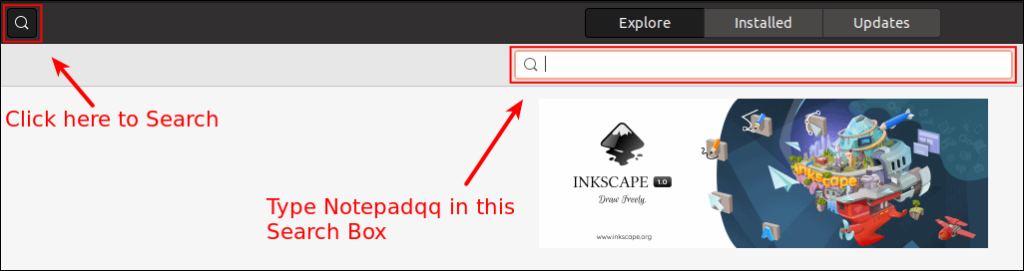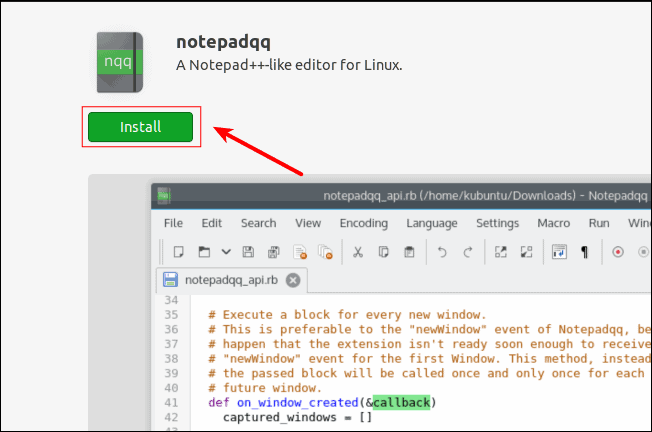Szukasz godnej alternatywy dla Notepad ++ na Ubuntu? Nie szukaj dalej niż bezpłatna aplikacja Notepadqq
Jeśli kiedykolwiek używałeś Notepad ++ w systemie Windows i chciałeś mieć podobną aplikację w systemie Linux. Wtedy pokochasz Notepadqq. Notepadqq to natywna aplikacja dla systemu Linux, wyraźnie zaprojektowana tak, aby wyglądać i działać podobnie do Notepad ++.
Notepadqq obsługuje ponad 100 języków programowania. Działa szybko w porównaniu do Notepad ++ w systemie Linux . Co więcej, obsługuje również motywy i wyrażenia matematyczne.
W tym artykule zainstalujemy Notepadqq na Ubuntu 20.04. Notepadqq możemy zainstalować za pomocą aptmenedżera pakietów lub za pomocą snapmenedżera pakietów. Możesz wybrać dowolną metodę instalacji Notepadqq. Zobaczmy teraz, jak zainstalować Notepadqq.
Zainstaluj Notepadqq za pomocą Apt
Aby zainstalować Notepadqq, otwórz terminal za pomocą Ctrl + Alt + Ti uruchom następujące polecenie.
sudo apt install notepadqq

To wszystko, Notepadqq jest teraz zainstalowany w twoim systemie. Możesz go otworzyć z poziomu uruchamiania aplikacji lub wyszukać go w menu Działania GNOME, aby szybko znaleźć i uruchomić oprogramowanie.
Zainstaluj Notepadqq za pomocą Snap
Pakiety Snap można zainstalować na dwa sposoby w Ubuntu 20.04. Możesz użyć snappolecenia w terminalu lub użyć Centrum oprogramowania Ubuntu.
Zainstaluj z wiersza poleceń
Aby zainstalować Notepadqq za pomocą snappolecenia, otwórz terminal za pomocą Ctrl+Alt+Ti uruchom:
snap install notepadqq

Jeśli pojawi się monit o uwierzytelnienie, wprowadź hasło i naciśnij przycisk „Uwierzytelnij”.
Twoja instalacja Notepadqq zostanie wkrótce zakończona i będziesz mógł ją uruchomić z programu uruchamiającego aplikacje w Ubuntu.
Zainstaluj z Centrum oprogramowania Ubuntu
Podobnie, aby zainstalować Notepadqq z Centrum oprogramowania Ubuntu. Uruchom Centrum oprogramowania Ubuntu z Docka lub menu Aplikacja.
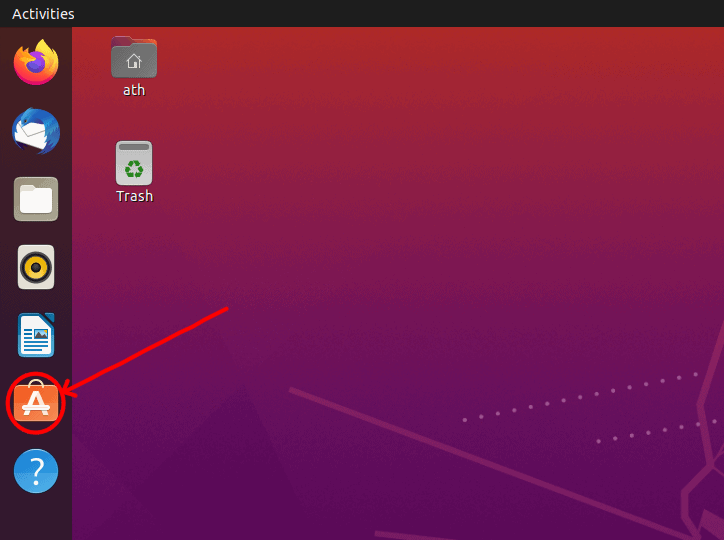
Po otwarciu Centrum oprogramowania Ubuntu naciśnij ikonę wyszukiwania w lewym górnym rogu okna. Następnie pojawi się okno wyszukiwania. Wpisz lub wklej Notepadqqw polu wyszukiwania i naciśnij Enter.
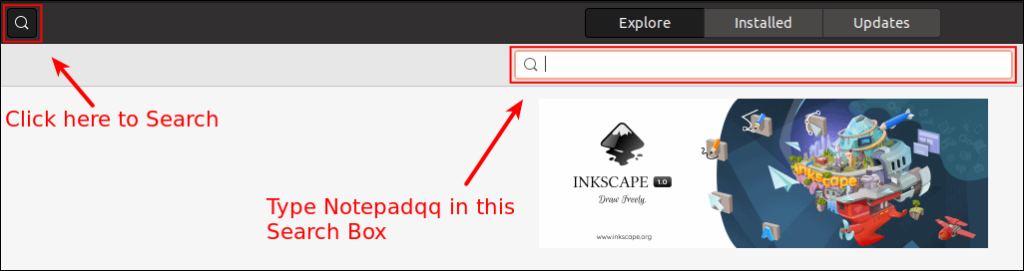
Wybierz Notepadqq z listy aplikacji w wynikach wyszukiwania. Następnie naciśnij przycisk „Zainstaluj” na stronie z listą aplikacji Notepadqq.
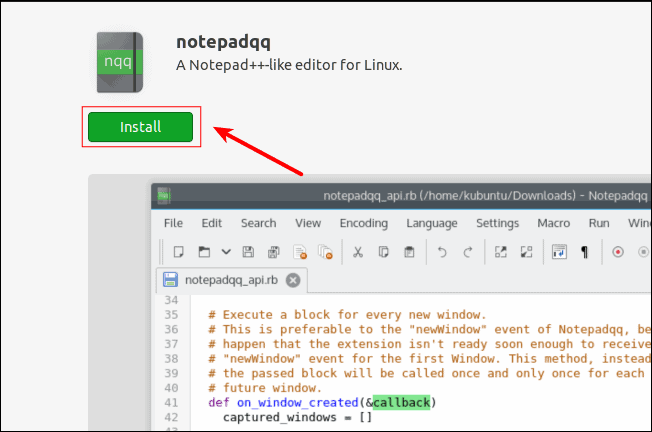
Gdy zostaniesz poproszony o hasło do uwierzytelnienia instalacji, wprowadź hasło użytkownika Ubuntu i naciśnij przycisk „Uwierzytelnij”, aby potwierdzić instalację Notepadqq.
Ostatecznie do zainstalowania Notepadqq można użyć dowolnej metody wymienionej powyżej. Wybierz preferowany sposób, aby mieć lepszą alternatywę niż Notepad ++ na komputerze z systemem Linux dla potrzeb edycji kodu.